När du avbryter eller avslutar prenumerationen på en RSS-feed laddas inget nytt innehåll ned. Du kan välja om du vill ta bort eller behålla allt innehåll som laddats ned från RSS-feeden.
Avbryta prenumerationen och ta bort allt innehåll
-
I E-post i Mappfönsterexpanderar du mappen RSS-feeds (Outlook 2013) eller mappen RSS-prenumerationer (Outlook 2016).
-
Klicka på mappen för RSS-feeden och tryck sedan på Delete.
-
När du uppmanas att bekräfta borttagningen klickar du på Ja.
Avbryta prenumerationen och behålla hämtat innehåll
-
Klicka på Arkiv > Kontoinställningar > Kontoinställningar.
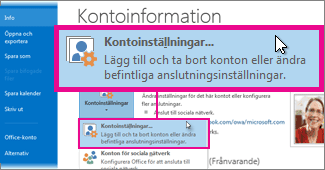
-
Klicka på RSS-feeden under Feednamn på fliken RSS-feeds och klicka sedan på Ta bort.
Obs!: Om du vill avbryta flera RSS-feeds håller du ned Ctrl medan du klickar på RSS-feednamn.
-
När du uppmanas att bekräfta borttagningen klickar du på Ja.











